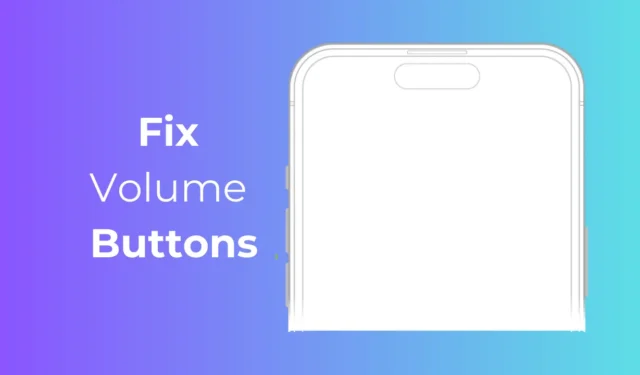
Co se hardwaru týče, Apple rozhodně nabízí nejlepší hardware na telefonu. Přestože jsou hardwarové problémy na iPhonech vzácné, mohou se vyskytnout.
Problematické je, že náklady na opravu hardwaru jsou často velmi drahé a jako uživatel iPhone možná nikdy nebudete chtít, aby byl opraven.
Diskutujeme o problémech s hardwarem, protože mnoho uživatelů nedávno hlásilo, že na jejich iPhonu nefunguje tlačítko hlasitosti.
Jak opravit nefunkčnost tlačítek hlasitosti na iPhone
Pokud jste jedním z nich, nepropadejte panice! Nefunkční tlačítka hlasitosti mohou být známkou problému se softwarem, nesprávného nastavení nebo něčeho jiného, jako je problém s hardwarem. Ať už je to cokoli, zde jsou kroky k odstranění nefunkčních tlačítek hlasitosti na iPhone.
1. Odstraňte pouzdro na iPhone
Pokud na vašem iPhonu nefungují tlačítka hlasitosti, je možné, že pouzdro pevně sedí a brání stisknutí.
Je také možné, že na pouzdře telefonu, které používáte, je mezi tlačítky hlasitosti uvízlo několik prachových částic.
Pokud nemůžete používat tlačítka hlasitosti, sejměte pouzdro a stiskněte tlačítka znovu.
2. Restartujte svůj iPhone

Restartování je evergreenem řešení různých problémů s telefonem. Tlačítka hlasitosti vašeho iPhonu možná nefungují kvůli chybě nebo závadě na úrovni systému.
Tyto chyby a závady můžete odstranit restartováním vašeho iPhone. Chcete-li restartovat iPhone, dlouze stiskněte tlačítko Volume Up + Power.
Tím se otevře nabídka napájení; jednoduše přetáhněte posuvný vypínač pro vypnutí zařízení. Po vypnutí počkejte minutu a podržením tlačítka napájení jej znovu zapněte.
3. Zkontrolujte nastavení hlasitosti vašeho iPhone
Ve výchozím nastavení se stisknutím tlačítka Hlasitost změní pouze hlasitost médií. Můžete však také změnit činnost tlačítka hlasitosti v Nastavení a ovládat hlasitost vyzvánění.
Pokud tedy chcete k ovládání hlasitosti vyzvánění používat tlačítka hlasitosti, musíte provést tyto změny v Nastavení iPhone.
1. Spusťte na svém iPhone aplikaci Nastavení .

2. Když se otevře aplikace Nastavení, klepněte na Zvuky a haptika .

3. Na obrazovce Zvuky a haptika zapněte přepínač Změnit pomocí tlačítek .

A je to! Takto můžete provést změny v Nastavení hlasitosti pro ovládání hlasitosti vyzvánění pomocí tlačítka hlasitosti.
4. Vyčistěte tlačítka hlasitosti
Čištění tlačítek hlasitosti je velmi důležitým krokem k vyřešení problémů s nefunkčními tlačítky hlasitosti. I když moderní iPhony mají ochranu proti vnikání prachu, některé částice prachu mohou stále procházet a ulpívat mezi tlačítky a jejich krytem.
Svůj iPhone můžete vypnout a tlačítko hlasitosti vyčistit měkkým kartáčkem. Můžete také jemně sfouknout tlačítko hlasitosti, abyste odstranili prach a nečistoty. Cokoli při čištění tlačítka hlasitosti děláte pomalu, abyste předešli poškození.
5. Ovládejte hlasitost iPhonu bez tlačítka hlasitosti
Pokud tlačítko hlasitosti nefunguje a nemáte čas na řešení problémů, můžete dočasně ovládat hlasitost prostřednictvím Ovládacího centra.

Chcete-li začít, otevřete Ovládací centrum na vašem iPhone a vyhledejte ovladače hlasitosti. Přejetím nahoru a dolů můžete upravit hlasitost.
Také, pokud používáte Airpods, můžete na něj mluvit „Hej Siri, zvyš hlasitost“, abyste zvýšili hlasitost svého iPhone.
6. K ovládání hlasitosti použijte AssistiveTouch
AssistiveTouch můžete nakonfigurovat pro ovládání hlasitosti vašeho iPhone. Chcete-li to provést, musíte nastavit tlačítko AssistiveTouch pro otevření ovládacích prvků hlasitosti na vašem iPhone. Zde je to, co musíte udělat.
1. Spusťte na svém iPhone aplikaci Nastavení .

2. Když se otevře aplikace Nastavení, klepněte na Usnadnění .

3. Na obrazovce Usnadnění klepněte na Dotknout se .

4. Dále klepněte na AssistiveTouch .

5. Na další obrazovce zapněte přepínač vedle AssistiveTouch .

5. Chcete-li ovládat hlasitost, musíte nastavit gesta Single-Tap , Double-Tap a Long Press .

A je to! Nyní, kdykoli budete chtít ovládat hlasitost svého iPhone, použijte AssistiveTouch.
7. Resetujte svůj iPhone
Pokud dosud nic nefungovalo, můžete zkusit resetovat iPhone. To bude užitečné, pokud jste nedávno nainstalovali aktualizaci verze a tlačítko hlasitosti přestalo fungovat ihned poté. Zde je návod, jak resetovat váš iPhone.
1. Spusťte na svém iPhone aplikaci Nastavení .

2. Když se otevře aplikace Nastavení, klepněte na Obecné .

3. Dále klepněte na Přenést nebo Resetovat iPhone .

4. Na další obrazovce klepněte na Resetovat .

5. V zobrazené výzvě vyberte Obnovit všechna nastavení .

A je to! Nyní musíte zadat přístupový kód svého iPhone, abyste potvrdili proces resetování.
8. Kontaktujte podporu Apple
I když může být podpora Apple někdy drahá, tým podpory může problém s nefunkčními tlačítky hlasitosti vyloučit.
Apple má velmi dobrý poprodejní servis a může poskytnout řešení během okamžiku. Pokud je tedy váš iPhone stále v záruce, můžete se obrátit na nejbližší servisní středisko Apple a požádat je o vyřešení problému.
Nezapomeňte navštívit autorizované servisní středisko, aby nedošlo ke ztrátě záruky na iPhone.
Toto jsou některé z nejlepších a pracovních metod, jak vyřešit problém s nefunkčními tlačítky hlasitosti. Dejte nám vědět, pokud potřebujete další pomoc s opravou nefunkčních tlačítek hlasitosti na iPhone.




Napsat komentář